Copilot i Loop transformerer teamets opplevelse med kollektiv utvikling og samarbeid for å hjelpe deg med å planlegge, holde idédugnad og opprette ved hjelp av kontekstuelle forslag drevet av kunstig intelligens. Når du starter eller oppdaterer et delt arbeidsområde, kan Copilot hjelpe deg når du trenger inspirasjon eller vil ha hjelp til å håndtere en tom side. Velg fra et sett med ledetekster, eller legg til dine egne. Etter hvert som du og dine teammedlemmer arbeider, kan dere gå tilbake til tidligere ledetekster, legge til språk for å begrense utdataene og redigere de genererte svarene for å få bedre og mer tilpassede resultater.
Obs!: Er det første gangen du bruker Loop? Se Kom i gang med Microsoft Loop.
Komme i gang
Åpne Loop, og opprett et nytt arbeidsområde eller bruk et som allerede er opprettet for deg. Skriv inn / og velg Copilot fra rullegardinmenyen.
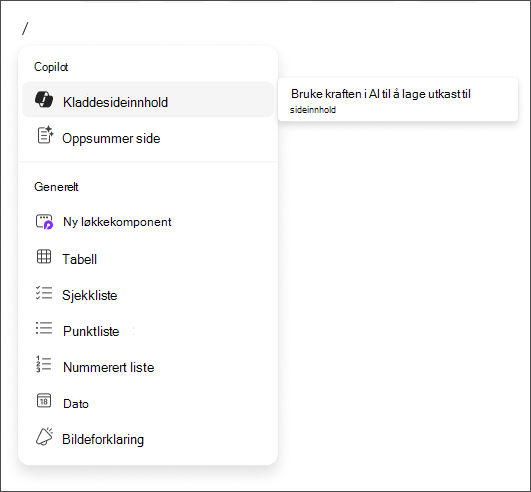
Velge en ledetekst
Copilot gir forslag til ledetekster du kan velge, eller du kan skrive inn dine egne. Hvis du vil holde deg inspirert og i gang, kan Copilot generere flere ideer til deg.
Her er fire alternativer du kan starte med:
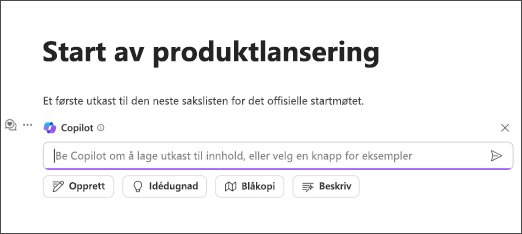
Opprette
Ved å velge Opprett kan Copilot hjelpe deg med å starte med nytt innhold og gi deg et første utkast av et verdiforslag eller en disposisjon til en presentasjon eller markedsføringsplan.

La oss si at du vil opprette en markedsføringsplan for en produktlansering. Bruk ledeteksten Opprett, og angi noen presiseringer som inneholder flere detaljer om produktet, hvilke kanaler du ønsker samt lengde. Gi teammedlemmene mulighet til å legge til sine egne inndata og eventuelle andre presiseringer som de tror kan bidra til sluttresultatet.
Holde idédugnader
La oss si at du vil idemyldre et navn til et nytt produkt. Velg Idedugnad for å starte en idedugnadsøkt med Copilot. Inviter teamet til å komme med forslag til et produktnavn, noen slagord for den nye produktutgivelsen og mer.

Du kan legge til noen presiseringer som passer bedre til det bestemte produktet, og velge ut de genererte navnene du synes er de beste. Fortsett med å begrense sammen med teamet.
Når en liste over aktuelle navn er klar, kan du dele dem ut via komponenter i Loop for å ta en endelig avgjørelse.
Planlegge
Har du et kommende arrangement, eller planlegger du en konferanse? Velg ledeteksten Planlegge, så gir Copilot deg raskt informasjon om hvordan du kan lykkes ved hjelp av de vanligste beste fremgangsmåtene.

Du kan legge til mer informasjon og redigere innholdet linjebundet for å gjøre resultatene mer kontekstavhengige for arrangementet. Be Copilot om å få strukturerte utdata (for eksempel som punkter), og bruk resultatene og Loop-siden som en liste over handlinger som teamet kan jobbe videre med.
Beskrive
Hvis du vil ha hjelp til å bedre forstå et komplisert emne, eller hvis du vil ha det beskrevet på en annen måte, kan du bruke ledeteksten Beskriv til å be Copilot om å beskrive et konsept på en måte som gjør det enklere å forstå.

Lage din egen
Vil du ikke bruke de forhåndsdefinerte ledetekstene? Opprett dine egne! Skriv inn en egen ledetekst i tekstboksen > velg Send > les resultatene.
Hvis du vil ha mer informasjon, kan du se Komme i gang med Copilot i Loop.
Redigere og begrense
Hvis resultatene ikke er akkurat det du eller teammedlemmene leter etter, kan resultatene begrenses ved å bruke boksen rett under svaret. Endre tonen, formatet eller be om mer spesifikke forslag til ideer.
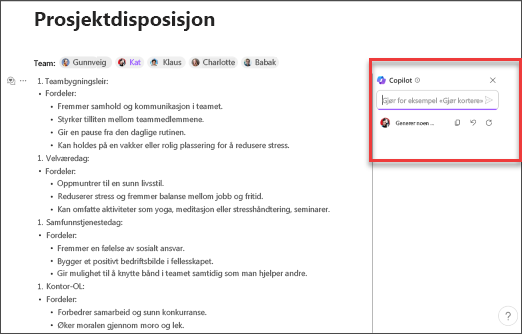
La oss si at Copilot gir et resultat som inneholder en punktliste du ikke ønsker. Du kan fjerne den, legge til egne punkter og til og med be Copilot om å konvertere punktlisten til en tabell.
Hvis du vil ha mer informasjon, kan du se Begrense resultater.
Bruk en eksisterende side på nytt eller bruk en mal
-
Velg +Opprett ny øverst til venstre, og velg deretter Side i Ideer fra rullegardinmenyen.
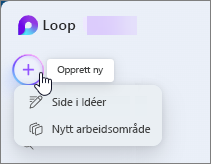
-
Velg Bruk en side på nytt, eller bruk en Loop-mal.
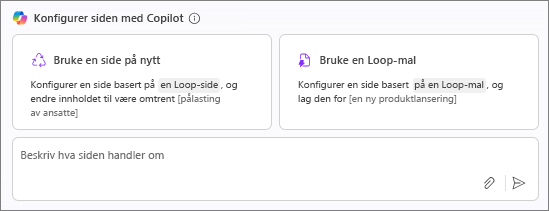
-
Velg den eksisterende siden eller malen du vil bruke fra den angitte menyen.
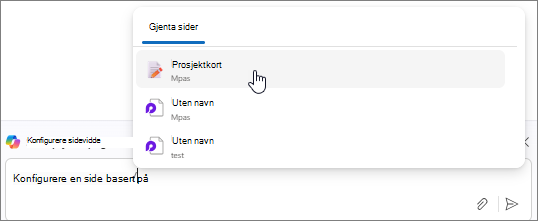
-
Bekreft valget ditt. Hvis du velger:
-
En eksisterende side, velg Bruk en side på nytt.
-
En mal, velg Bruk mal.
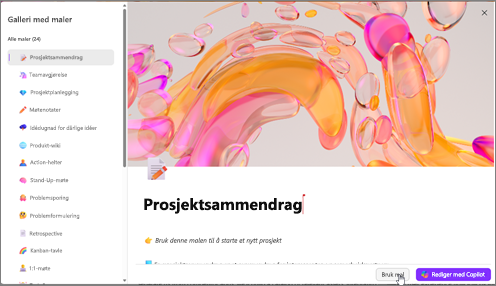
-
-
Velg send inn-pilen i Copilot-ledetekstboksen.
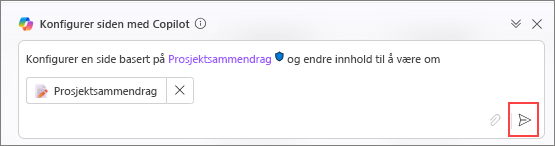
Husk ...
Når du lager ledetekster, må du angi kontekst, være spesifikk om hva du vil og bruke vanlig språk. Med Copilot har du alltid kontroll. Hvis den ikke gir deg riktig svar første gang, endrer og raffinerer du ledetekstene før du prøver på nytt. Husk at innhold generert av kunstig intelligens kan være sensitivt eller inneholde uriktige fakta. Pass på å bekrefte informasjonen og kildene, og bruk din egen dømmekraft.
Finn ut mer
Skriv om innhold med Copilot i Loop Oppsummer en side med Copilot i Loop Gjør mer med sideinnholdet med Copilot i Loop Microsoft 365 Copilot hjelp og læring











